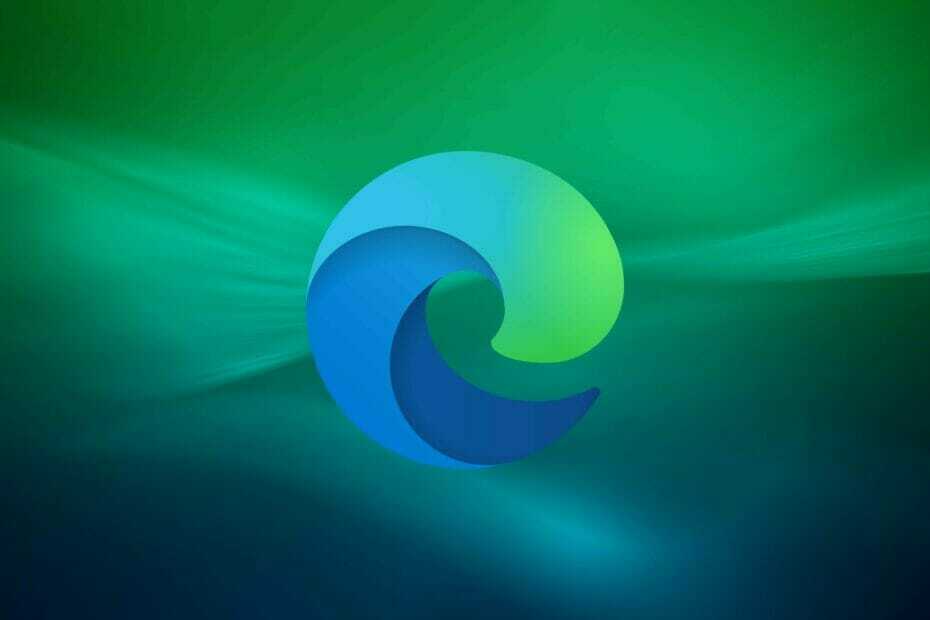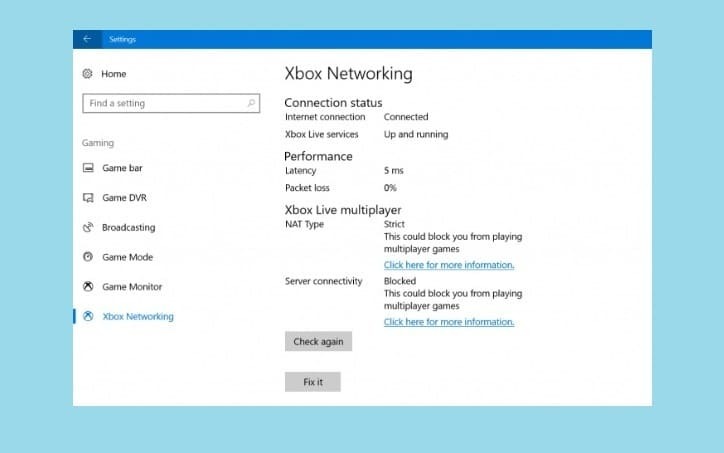
Denne software holder dine drivere kørende og holder dig dermed beskyttet mod almindelige computerfejl og hardwarefejl. Tjek alle dine chauffører nu i 3 nemme trin:
- Download DriverFix (verificeret downloadfil).
- Klik på Start scanning for at finde alle problematiske drivere.
- Klik på Opdater drivere for at få nye versioner og undgå systemfejl.
- DriverFix er downloadet af 0 læsere denne måned.
Det Windows 10 Fall Creators Update introducerer en række nye funktioner og forbedringer dedikeret til spillere. Microsoft lancerer denne nye Windows-version i september, men hvis du er nysgerrig efter at prøve de nye funktioner, kan du tilmelde dig Windows Insider-program.
Xbox-netværk
Fall Creators Update bringer en ny spilfunktion til pc-brugere i Xbox-netværk sektion på siden Indstillinger, der giver pc-spillere mulighed for hurtigt at identificere og løse problemer, der forhindrer dem i at bruge stemmechat og spille multiplayerspil med andre Xbox Live-brugere.
For at få adgang til denne nye mulighed skal du gå til Indstillinger> Spil> vælge Xbox-netværk.
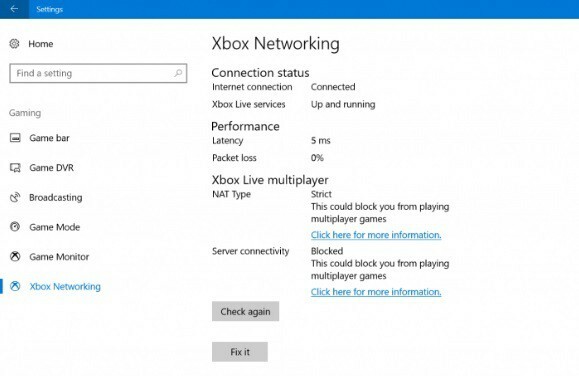
Denne nye funktion kontrollerer automatisk, om der er nogen elementer, der forhindrer dig i at deltage i multiplayerspil eller chatte med andre Xbox-afspillere. Hvis systemet registrerer problemer, kan du trykke på 'Lav det'Knap for at løse dem.
Chat- og multiplayer-problemer er måske de mest almindelige problemer, der påvirker pc- og Xbox One-spillere. Takket være den nye Xbox Networking-funktion kan du nu løse disse problemer ved at klikke på knappen 'Fix it'.
Hvis du ikke planlægger at opgradere til Windows 10 Fall Creators Update, kan du her løse, hvordan du kan løse problemer i spillet på ældre Windows-versioner:
1. Kontroller dine standardlydenheder:
- Højreklik på Bind ikonet i systembakken.
- Åben Afspilningsenheder> den enhed, du vil bruge i spillet.
- Gør den foretrukne enhed til standard.
- Gentag processen for optageenheden.
2. Tjek dine chauffører:
- Højreklik på Denne pc / min computer ikon på skrivebordet.
- Åben Ejendomme > vælg Enhedshåndtering.
- Find på listen Styring af lyd, video og spil.
- Hvis lydenheden er aktiveret og fungerer, et problem mindre!
- Dog installerer Windows det meste af tiden generiske drivere. For at sikre, at du kører de nyeste drivere, skal du søge efter dem på producentens websted.
3. Deaktiver app-eksklusiv kontrol for lydenheder:
- Højreklik på Bind ikon i systembakken> klik Afspilningsenheder.
- Vælg den standardenhed, der bruges i spillet, og åbn dens Ejendomme.
- Gå til Fremskreden fane> deaktiver Tillad, at applikationer tager eksklusiv kontrol over denne enhed.
- Gentag processen for Optageenheder, såvel.
4. Deaktiver baggrundsapps:
I nogle tilfælde kan baggrundsapplikationer forstyrre lyden i spillet. For at forhindre potentielle konflikter skal du sørge for at deaktivere dem, før du starter dit spil.
5. Geninstaller spilklienten
Den sidste udvej for svigtende software af enhver art er geninstallation.
LÆS OGSÅ: Fix: Xbox One Multiplayer fungerer ikke